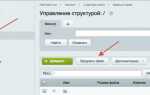Telegram Extension для браузеров предоставляет удобный способ общения прямо из окна вашего интернет-браузера, без необходимости открывать отдельное приложение. Этот инструмент особенно полезен для пользователей, которые часто работают с несколькими вкладками и не хотят переключаться между ними. В этом руководстве мы подробно расскажем, как правильно установить расширение для популярных браузеров, таких как Google Chrome, Mozilla Firefox и Microsoft Edge.
Шаг 1: Перейдите в магазин расширений вашего браузера. Для Google Chrome это будет Chrome Web Store, для Firefox – Mozilla Add-ons, а для Edge – Microsoft Store. В поисковой строке введите «Telegram» и выберите подходящее расширение из списка.
Шаг 2: Нажмите на кнопку «Добавить в браузер» или аналогичную, если вы используете другой браузер. После этого будет предложено подтвердить установку, и расширение автоматически добавится в вашу панель инструментов.
Шаг 3: Для того чтобы начать использовать Telegram Extension, необходимо войти в свою учетную запись. При первом запуске расширения вас попросят ввести номер телефона, на который привязан ваш Telegram-аккаунт, а затем ввести код, который вы получите в официальном приложении.
После завершения этих шагов вы сможете использовать Telegram прямо из браузера, получать уведомления и отправлять сообщения, не отвлекаясь от текущей работы. Важно помнить, что на данный момент существуют разные версии расширений, и они могут немного отличаться по функционалу в зависимости от выбранного браузера.
Выбор подходящего расширения для Telegram

При выборе расширения для Telegram важно учитывать несколько ключевых аспектов: совместимость с браузером, функциональные возможности и безопасность. Не все расширения предлагают одинаковую степень интеграции с Telegram, поэтому важно выбрать именно то, которое соответствует вашим требованиям.
Первое, на что стоит обратить внимание – это поддерживаемые браузеры. Некоторые расширения работают только с Google Chrome, в то время как другие совместимы с Firefox, Edge или Opera. Убедитесь, что выбранное расширение подходит для вашего браузера и версии.
Следующий аспект – функциональные возможности. Telegram имеет официальное расширение для Chrome, которое позволяет легко запускать мессенджер в браузере, но для пользователей, которым необходимы дополнительные функции, такие как интеграция с другими сервисами или расширенные уведомления, стоит искать сторонние решения. Например, расширение «Telegram Web» имеет поддержку нескольких аккаунтов, что полезно для пользователей с несколькими номерами или каналами.
Также важно учитывать безопасность. Расширения для Telegram могут требовать доступа к личной информации или другим данным в браузере. Избегайте малоизвестных или ненадежных источников, чтобы минимизировать риски. Прочитайте отзывы пользователей и ознакомьтесь с правами, которые запрашивает расширение.
Если вам не нужны дополнительные функции и вы просто хотите иметь быстрый доступ к Telegram через браузер, достаточно будет официального расширения. Для более сложных задач лучше обратить внимание на проверенные сторонние варианты с позитивной репутацией и активным сообществом.
Пошаговая инструкция по установке расширения в Chrome

1. Откройте браузер Google Chrome и перейдите в интернет-магазин Chrome. Для этого в адресной строке введите chrome.google.com/webstore.
2. В строке поиска магазина введите «Telegram Extension» или название нужного расширения. Убедитесь, что расширение имеет высокий рейтинг и положительные отзывы.
3. Выберите расширение из списка результатов. На странице расширения обратите внимание на описание и требования для установки.
4. Нажмите на кнопку «Добавить в Chrome». Появится всплывающее окно с запросом подтверждения установки.
5. В появившемся окне нажмите «Добавить расширение». Chrome начнет загрузку и установку расширения.
6. По завершении установки вы увидите иконку расширения в правом верхнем углу браузера. Щелкните по ней, чтобы настроить Telegram Extension и подключить его к своему аккаунту Telegram.
7. После успешной настройки расширение будет готово к использованию. Теперь вы можете отправлять сообщения, просматривать уведомления и выполнять другие действия через Telegram прямо из браузера.
Как добавить Telegram Extension в Mozilla Firefox
Чтобы добавить расширение Telegram в браузер Mozilla Firefox, выполните несколько простых шагов. Этот процесс займет всего пару минут, но даст вам удобный доступ к Telegram прямо из браузера.
1. Откройте браузер Mozilla Firefox и перейдите на страницу официального магазина дополнений Firefox.
2. В строке поиска введите «Telegram Web» или «Telegram Extension». Вам будет предложен список расширений, связанных с Telegram.
3. Найдите расширение с официальным названием и разработчиком. Обратите внимание, что расширение должно быть от проверенного разработчика, чтобы избежать рисков безопасности. Нажмите на кнопку «Добавить в Firefox».
4. После нажатия появится всплывающее окно с запросом на установку расширения. Подтвердите установку, нажав «Добавить».
5. После завершения установки иконка Telegram появится в правом верхнем углу браузера. Нажмите на неё, чтобы войти в свой аккаунт Telegram. Для этого потребуется авторизация через код, который будет отправлен на ваш номер телефона.
6. Теперь вы можете легко использовать Telegram, не покидая браузер. Расширение позволяет отправлять сообщения, читать чаты и получать уведомления прямо в Mozilla Firefox.
Решение проблем с установкой на браузеры Edge и Opera

Если при попытке установить Telegram Extension на Microsoft Edge или Opera возникают проблемы, возможные причины могут быть связаны с настройками браузера или с ограничениями, накладываемыми самими браузерами. Рассмотрим основные способы решения таких проблем.
Для начала убедитесь, что у вас последняя версия браузера. Иногда старые версии могут не поддерживать расширения или иметь несовместимости с последними обновлениями Telegram. Обновление браузера устраняет многие проблемы.
Для браузера Edge необходимо разрешить установку расширений из сторонних источников. Чтобы это сделать, откройте меню расширений через «Настройки» – «Расширения», а затем включите опцию «Разрешить установку расширений из других магазинов». Это позволит загрузить расширение Telegram непосредственно с официального сайта, минуя Microsoft Store.
Если расширение не устанавливается на Opera, скорее всего, проблема в блокировке загрузки расширений сторонними фильтрами. Убедитесь, что ваш антивирус или встроенные фильтры безопасности браузера не блокируют скачивание расширений. Также стоит проверить настройки Opera, где можно разрешить установку расширений из сторонних источников. Это делается через меню «Настройки» – «Расширения» и включение соответствующей опции.
Некоторые пользователи сталкиваются с ошибкой «Расширение не поддерживается» на платформе Opera. Это может быть связано с некорректным подключением к магазину расширений. В таком случае рекомендуется вручную скачать файл расширения с официального сайта Telegram и установить его через вкладку «Расширения» в настройках браузера. Для этого включите режим разработчика, затем выберите «Загрузить расширение» и укажите путь к файлу.
Если после установки расширение не появляется в панели инструментов, перезапустите браузер или попробуйте очистить кэш и cookies. Иногда это помогает восстановить работу расширений.
Еще одна возможная проблема – конфликт с другими расширениями, особенно с теми, которые блокируют рекламу или изменяют сетевые настройки. Попробуйте временно отключить такие расширения и перезапустить браузер, чтобы проверить, не мешает ли одно из них установке Telegram Extension.
В случае возникновения проблем с функциональностью расширения после установки, убедитесь, что ваш браузер не ограничивает доступ к данным или внешним сайтам, которые требуются для нормальной работы Telegram. Для этого проверьте настройки безопасности и доступа в браузере.
Настройка и подключение Telegram аккаунта через расширение
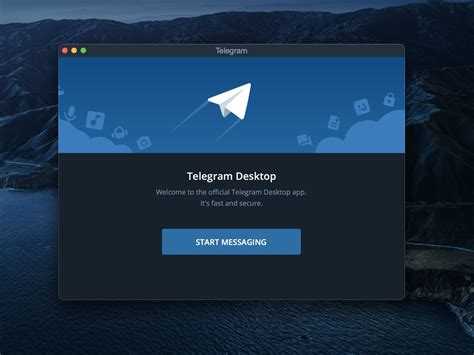
Для того чтобы подключить ваш Telegram-аккаунт через расширение в браузере, выполните несколько шагов. Этот процесс достаточно прост, если следовать инструкциям по порядку.
- После установки расширения откроется окно авторизации. Введите свой номер телефона, который привязан к вашему Telegram-аккаунту.
- На экране появится запрос на отправку SMS с кодом подтверждения. Введите полученный код в поле ввода.
- Как только код будет подтвержден, вы попадете в главное окно расширения, где сможете выбрать, какие чаты и уведомления хотите получать.
Для улучшения работы расширения можно настроить несколько параметров:
- Уведомления: Вы можете выбрать, какие уведомления вы хотите получать. Это можно сделать в настройках расширения, где есть возможность отключить всплывающие окна или настроить их частоту.
- Темная тема: В настройках интерфейса можно переключиться на темную тему для более комфортного использования в ночное время.
- Отключение звуков: Если вам нужно, чтобы Telegram не создавал звуковых уведомлений, эту опцию можно отключить через настройки.
- Автозапуск: Некоторые расширения предлагают возможность автозапуска при старте браузера. Это удобно, если вы хотите сразу получить доступ к чату без дополнительных действий.
Важно помнить, что для корректной работы Telegram-расширения в браузере ваше интернет-соединение должно быть стабильным, а также необходимо регулярно обновлять расширение, чтобы избежать ошибок при подключении и отправке сообщений.
Как использовать Telegram Extension для быстрого обмена сообщениями
Telegram Extension позволяет интегрировать функциональность мессенджера непосредственно в браузер, обеспечивая быстрый доступ к чатам без необходимости переключаться между окнами или вкладками. Для начала работы достаточно установить расширение и авторизоваться с использованием вашего Telegram-аккаунта. После этого вы получаете возможность мгновенно отправлять и получать сообщения прямо из панели инструментов браузера.
Чтобы начать использовать Telegram Extension, кликните на иконку в верхней панели браузера. Откроется окно чатов, где можно выбрать нужный контакт или группу для общения. Важно, что сообщения отображаются в реальном времени, что позволяет мгновенно реагировать на новые сообщения, не прерывая работы с другими вкладками.
Если вы хотите использовать Telegram для более эффективного общения, добавьте его в меню быстрого доступа через настройки расширения. Это позволит открыть список контактов и чатов одним кликом без необходимости искать их в основном окне приложения.
Также стоит обратить внимание на возможность отправки мультимедийных файлов, включая фотографии, видео и документы, прямо через расширение. Для этого достаточно перетащить файл в окно чата или использовать кнопку отправки. Удобно, что Telegram Extension поддерживает все основные функции мессенджера, включая стикеры и эмодзи, что делает общение еще более динамичным.
Чтобы быстро переключаться между чаты, используйте горячие клавиши, которые можно настроить в меню расширения. Это ускорит доступ к активным разговорам, что особенно полезно при интенсивном общении.
Помимо этого, Telegram Extension позволяет настроить уведомления так, чтобы не пропускать важные сообщения. Вы можете получать всплывающие уведомления на рабочем столе или отображение на панели задач, что исключает необходимость постоянно проверять приложение для новых сообщений.
Удаление или отключение расширения Telegram в браузере

Для удаления или отключения расширения Telegram из браузера, выполните следующие шаги, в зависимости от используемой платформы.
Google Chrome:
1. Откройте браузер и нажмите на иконку меню (три вертикальные точки в верхнем правом углу).
2. Перейдите в раздел «Дополнительные инструменты» и выберите «Расширения».
3. Найдите расширение Telegram в списке и нажмите на кнопку «Удалить» для полного удаления или «Отключить» для временного отключения.
Mozilla Firefox:
1. Нажмите на меню в правом верхнем углу и выберите «Дополнения».
2. Перейдите на вкладку «Расширения» и найдите Telegram.
3. Для удаления нажмите «Удалить», чтобы отключить – нажмите «Отключить».
Microsoft Edge:
1. Откройте меню, выберите «Расширения».
2. Найдите расширение Telegram в списке и выберите «Удалить» или «Отключить».
Safari (на macOS):
1. Перейдите в «Настройки» Safari, затем в раздел «Расширения».
2. Найдите Telegram и выберите «Удалить» или «Отключить» в зависимости от предпочтений.
После удаления или отключения расширения Telegram, оно больше не будет доступно в вашем браузере. Если вы отключаете его, вы всегда сможете включить его снова через тот же интерфейс расширений.
Вопрос-ответ:
Как установить Telegram Extension на браузер?
Для начала нужно зайти в магазин расширений браузера, например, в Chrome Web Store или Firefox Add-ons. Затем в поисковой строке вводим «Telegram Extension» и находим нужное расширение. После этого нажимаем на кнопку «Установить». Когда расширение будет загружено, иконка Telegram появится в правом верхнем углу браузера, и вы сможете войти в свой аккаунт или создать новый. Убедитесь, что ваше соединение с интернетом стабильно, чтобы установка прошла без сбоев.
Что делать, если Telegram Extension не устанавливается?
Если расширение не устанавливается, стоит проверить несколько вещей. Прежде всего, убедитесь, что ваш браузер поддерживает это расширение и обновлен до последней версии. Иногда проблема может быть в настройках безопасности — проверьте, не блокирует ли ваш антивирус или брандмауэр установку. Если проблема сохраняется, попробуйте скачать расширение с другого источника или используйте альтернативное расширение Telegram для вашего браузера.
Можно ли использовать Telegram Extension в браузере без входа в аккаунт?
Нет, для использования Telegram Extension необходимо войти в свой аккаунт. Без этого расширение не будет работать, так как оно требует авторизации для доступа к вашим сообщениям и контактам. После первого входа в аккаунт, вы сможете использовать Telegram прямо из браузера без необходимости запускать отдельное приложение.
Как настроить уведомления в Telegram Extension на браузере?
Для настройки уведомлений нужно зайти в настройки расширения. Обычно в правом верхнем углу браузера, рядом с иконкой Telegram, появляется меню настроек. Откройте его и выберите раздел «Уведомления». Здесь можно включить или отключить звуковые уведомления, уведомления о новых сообщениях или вызовах. Убедитесь, что ваш браузер разрешает показывать уведомления, а также что они не блокируются в настройках браузера.
Есть ли ограничение на количество чатов в Telegram Extension?
Нет, ограничений на количество чатов в Telegram Extension нет. Вы можете добавлять столько чатов и групп, сколько хотите. Все они будут отображаться в боковой панели, и вы сможете легко переключаться между ними. Однако стоит учитывать, что слишком большое количество чатов может повлиять на производительность расширения в браузере, особенно если у вас много активных разговоров с большим количеством медиафайлов.
Как установить Telegram Extension на браузер?
Чтобы установить расширение Telegram для браузера, выполните несколько простых шагов. Сначала откройте браузер и зайдите в магазин расширений вашего браузера. Например, для Chrome это будет Chrome Web Store, для Firefox — Mozilla Add-ons. В строке поиска введите «Telegram», выберите официальное расширение и нажмите на кнопку «Установить». После установки и перезапуска браузера иконка Telegram появится на панели инструментов, и вы сможете сразу начать использовать мессенджер, не открывая отдельное приложение.
Почему при установке Telegram Extension не появляется иконка на панели браузера?
Если иконка Telegram не отображается на панели браузера, возможно, вы не активировали отображение значка расширений. Чтобы это исправить, откройте меню настроек браузера, перейдите в раздел с расширениями, и найдите Telegram в списке установленных расширений. Нажмите на значок с тремя точками рядом с расширением и выберите «Закрепить на панели инструментов». Если это не помогло, попробуйте перезапустить браузер или переустановить расширение.